在线配色器
搭出好色彩

最终效果图1。运行我们的好帮手ADOBEPhotoShopCS,新建一个白色背景适当大小的图片。这些都不是死的,灵活运用。比如软件的版本,6.0其实就足够了,我们真

本教程的最终效果非常真实,不管从各个专业角度如质感、透视、细节、整体渲染等都是无可挑剔的。效果比3D做的还要好。可见PS在高手的手里是超级利器。最终效果

看到效果图有点不敢相信这是用PS画出来的。非常佩服作者的美术功力。新手可能绘制的时候有点难度,因为要刻画的细节非常多。需要一定的时间和耐性。最终效果
5、贴覆材质——增强各种不同区域的真实质感。
打开预备的材质文件,将其拖到源文件中,并置于最上层,将其覆盖到想表现的质感部分,譬如祭坛处的烟尘处,此处我们想表现的是如沙粒般的烟雾效果。将其图层属性设置为“柔光”模式。当然你也可以尝试其他模式,哪个更出效果,你就选择哪个,并无局限,这样就可以将材质完美地覆盖在你想表现的区域。
其他区域都可以分别使用匹配的质感材质文件去覆盖达到你想要的效果,中间可以通过调整它的透明度,来达到你想要表现最佳的匹配效果。
做到这里大家不要有误区,以为整个过程就结束了,真正调整材质质感的部分到这里只进行了第一步,我们只是为画面增加了一个肌理效果而已,后边还要继续用笔刷强调一些细腻的部分,以实现材质与画面的有效融合,譬如透视问题,变化等等,所以大家务必不要以为,质感仅仅贴个材质就可以表现出来了,这是一个很大的误区。所以更多的国际大师喜欢在能够强调肌理的笔刷上做文章,因为这样能够更好地操控肌理的表现效果,更能够把作者的想法体现在画面中。

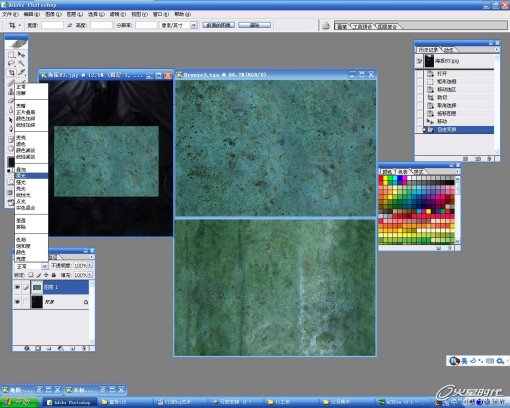
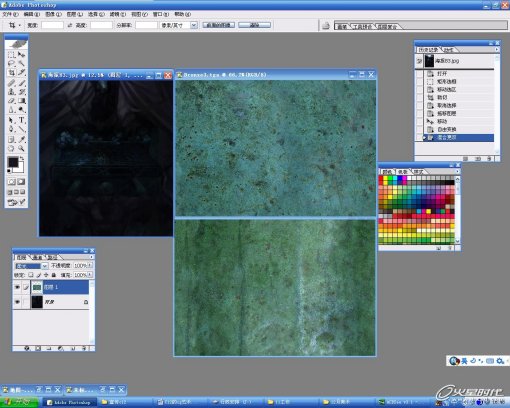


6、最终调整——调节画面的色调及表现效果。
最后对画面进行修饰,增加色彩的吸引力。建立一个新的图层,针对画面最上方区域,加强色彩饱和度。拾取蓝色,在画面正上方喷涂,在画面最下方也可加进去一些土黄色,让单调的绿色调变得生动一些。最后改变图层的的色彩属性,(如图) 实际效果根据作品配色和作者的表现目的随意调整,选择画面最佳效果就好,并无局限,可以选择“变暗”“柔光”“强光”。(方法与翅膀所举例图相同)最后对人物身上的细微变化也可用适当的柔取颜色进行调整,直到修饰到最好效果,作品上色即告完成,最终果如图所示。

Copyright © 2016-2022 WWW.PSDEE.COM All Rights Reserved 版权归PSDEE教程网所有
本站所发布内容部分来自互联网,如有侵犯到您的权益烦请通知我们,我们会在3个工作日内删除相关内容
联系QQ:309062795 闽ICP备10004512号-4